ニフクラ(FJcloud-V)リモートアクセスVPNゲートウェイ macOS設定方法
前提条件
macOSからVPNで「ニフクラ(FJcloud-V)」にアクセスができるように設定いたします。
前提として「プライベートLAN」と「サーバー」が追加されていることが必須になります。
下記の内容をご参考にしてください。
Windows版はこちらの内容をご参考にしてください。
リモートアクセスVPNゲートウェイ macOS設定方法
1. 対象サーバーでVPNで利用するSSL証明書を作成いたします。
| コマンド | 説明 |
|---|---|
| $ sudo -i | rootユーザーになります。 |
| # yum install -y epel-release | 「epel」をインストールいたします。 |
| # yum install -y easy-rsa | 「easy-rsa」をインストールいたします。 |
| # /usr/share/easy-rsa/3/easyrsa init-pki | 「easy-rsa」を初期化いたします。 この時に「/root/pki」にディレクトリが作成されます。 |
| # EASYRSA_BATCH=1 EASYRSA_REQ_CN=example.com /usr/share/easy-rsa/3/easyrsa build-ca nopass | CA証明書を作成いたします。 ドメイン名はexample.comになっております。 |
| # EASYRSA_BATCH=1 /usr/share/easy-rsa/3/easyrsa build-server-full server.example.com nopass | サーバー証明書を作成いたします。 |
| # EASYRSA_BATCH=1 /usr/share/easy-rsa/3/easyrsa build-client-full client.example.com nopass | クライアント証明書を作成いたします。 |
2. ブラウザーでコンソール画面がログインいたします。
左上のクリックして「構築・運用・管理」から「SSL証明書」をクリックする。
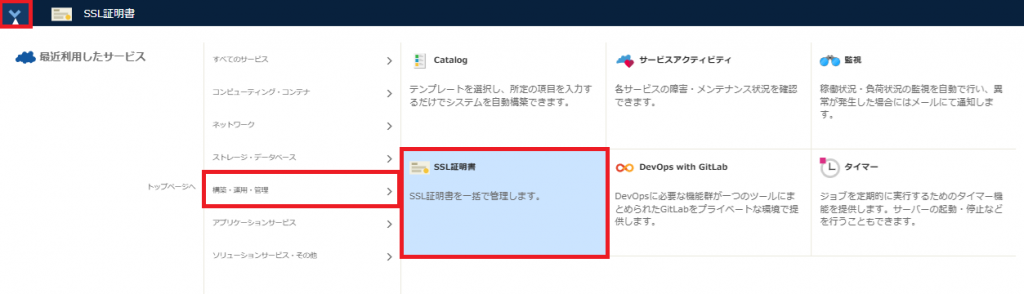
3. 左側の「サーバー証明書」クリックし「サーバー証明書アップロード」をクリックする。
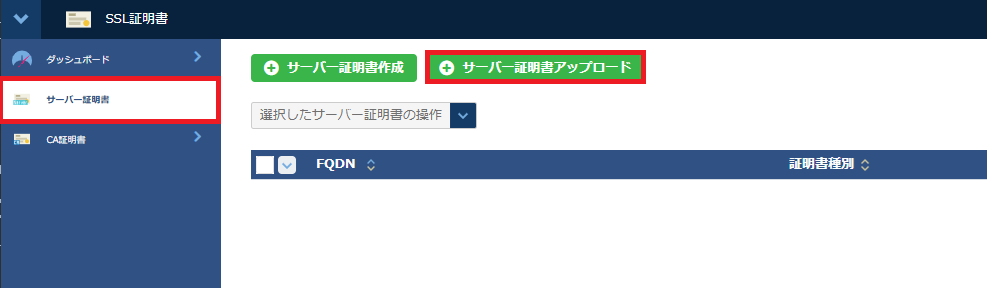
4. 対象サーバーにログインして、下記のコマンドでコピペして貼り付けます。
「アップロード」をクリックする。
| コマンド | 説明 |
|---|---|
| $ sudo -i | rootユーザーになります。 |
| # cat /root/pki/issued/server.example.com.crt | 「証明書」に貼り付けます。 |
| # cat /root/pki/private/server.example.com.key | 「キー(秘密鍵)」に貼り付けます。 |
| # cat /root/pki/ca.crt | 「CA(中間証明書)」に貼り付けます。 |
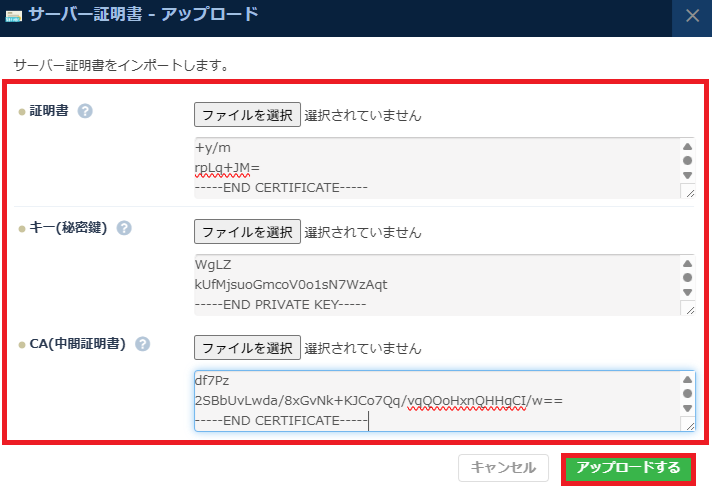
5. 左側の「CA証明書」クリックし「CA証明書アップロード」をクリックする。
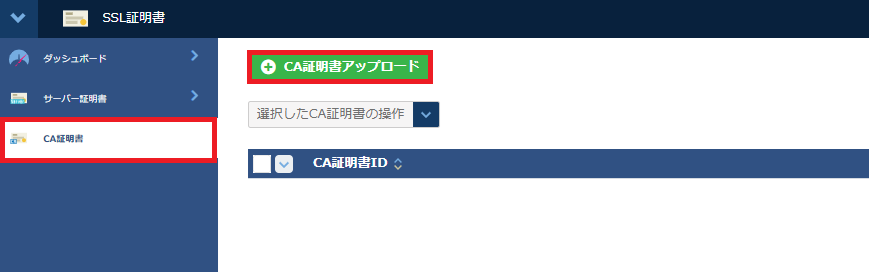
6. 対象サーバーにログインして、下記のコマンドでコピペして貼り付けます。
「確認へ」をクリックする。
| コマンド | 説明 |
|---|---|
| $ sudo -i | rootユーザーになります。 |
| # cat /root/pki/ca.crt | 「CA(中間証明書)」に貼り付けます。 |
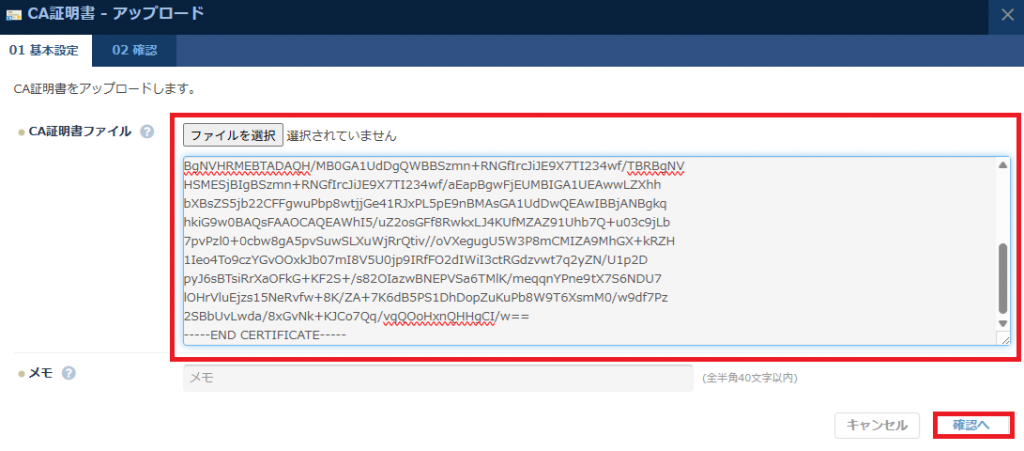
7. 「アップロード」をクリックする。
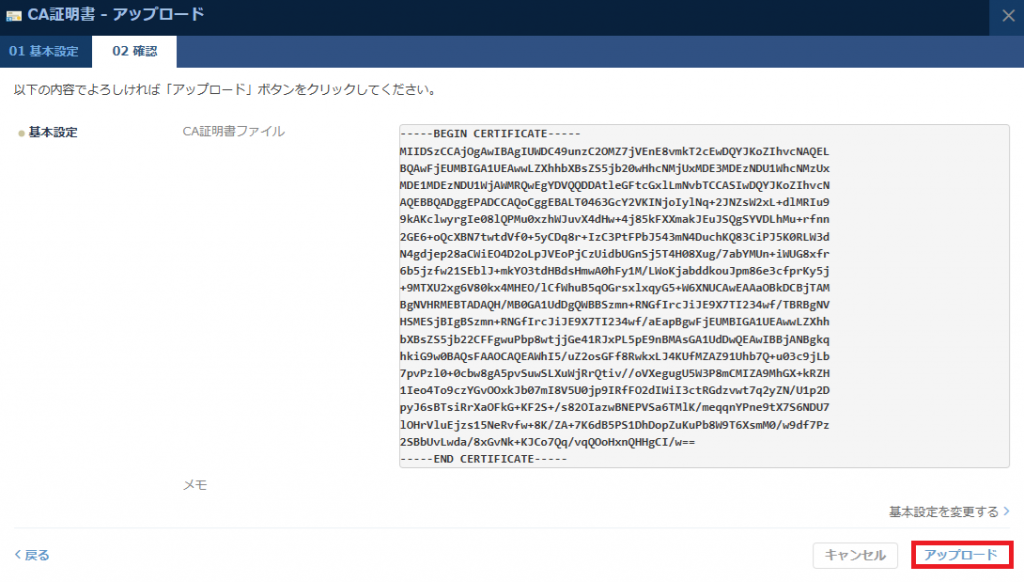
8. 左上のクリックして「ネットワーク」から「ネットワーク」をクリックする。
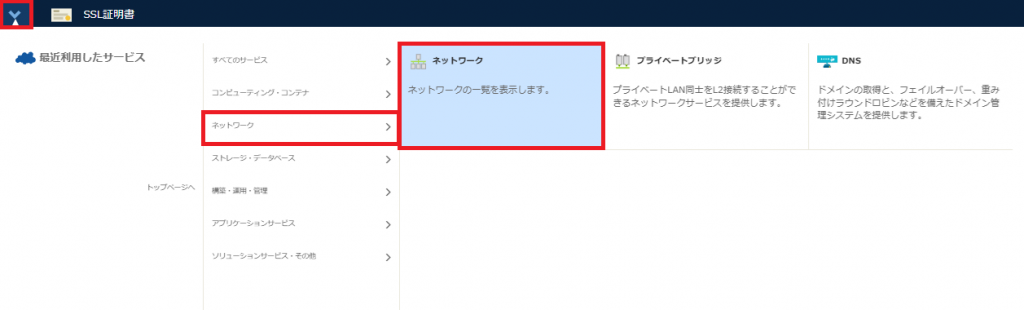
9. 左側「ネットワーク」をクリックする。
ゾーンを選択して「ネットワーク上での操作」をクリックし、「リモートアクセスVPNGW作成」をクリックする。
※ゾーンは対象サーバーがあるゾーンを選択しましょう。
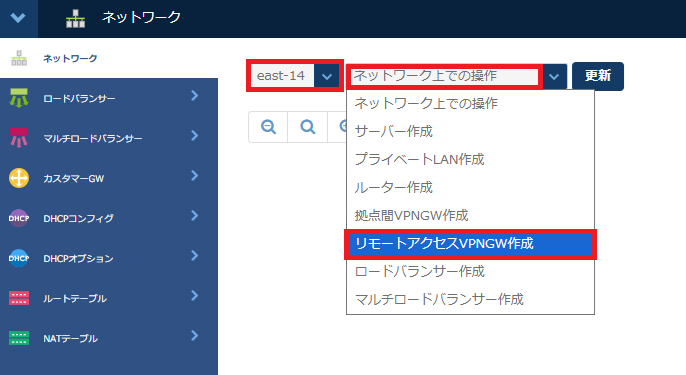
10. 入力、選択して「暗号スイート選択へ」をクリックする。
| 項目 | 説明(入力・選択) |
|---|---|
| リモートアクセスVPNGW名 | 好きなアルファベットで入力してください。 |
| ゾーン | 対象サーバーがあるゾーンを選択してください。 今回は「east-14」を選択しております。 |
| タイプ | 「ravgw.small(50接続)」を選択してください。 |
| 料金プラン | 「従量」を選択してください。 |
| プライベート側ネットワーク | プライベートLANを選択してください。 対象サーバーがあるプライベートLANを選択してください。 |
| IPアドレス | こちらのIPアドレスが「リモートアクセスVPNGW」のアドレスになります。 |
| ネットワークプールのCIDR | こちらがPCのIPアドレスになります。 プライベートLANで利用してないIPアドレスを入力してください。 |
| サーバー証明書 | さきほど作成したサーバー証明書を選択してください。 |
| CA証明書 | さきほど作成したCA証明書を選択してください。 |
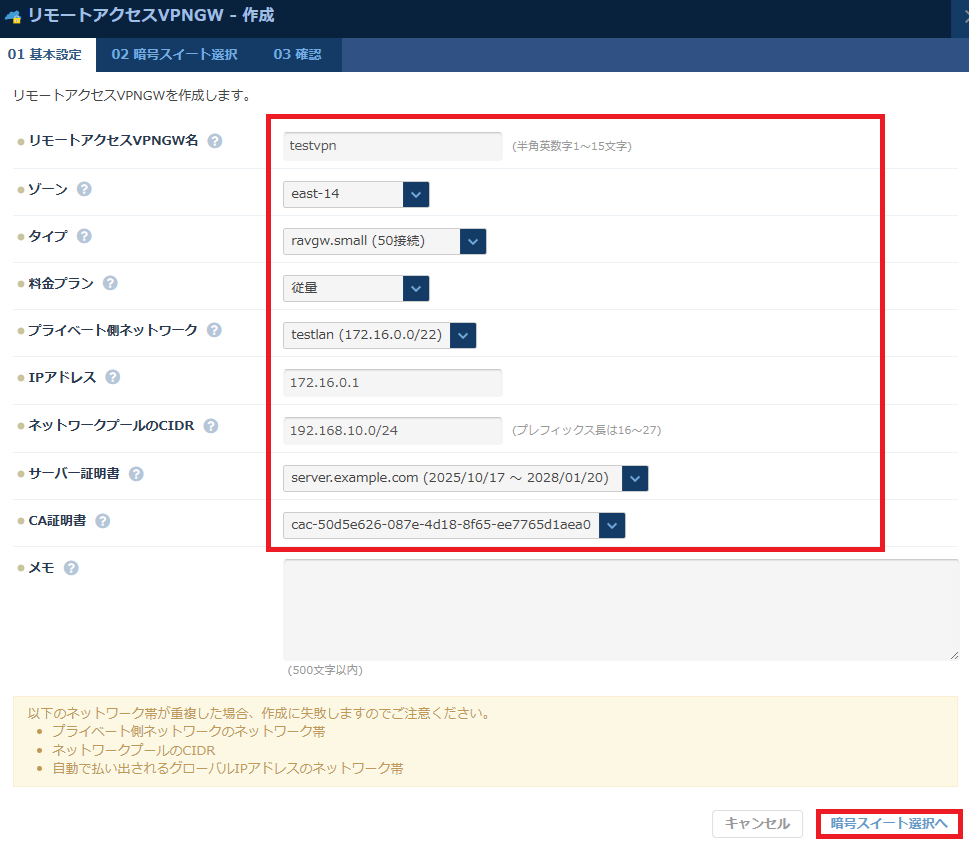
11. 「AES256-GCM-SHA384」を選択して「確認へ」をクリックする。
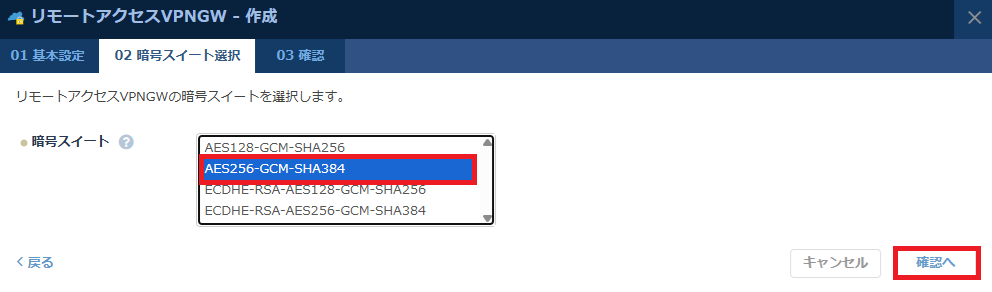
12. 確認をして「作成する」をクリックする。
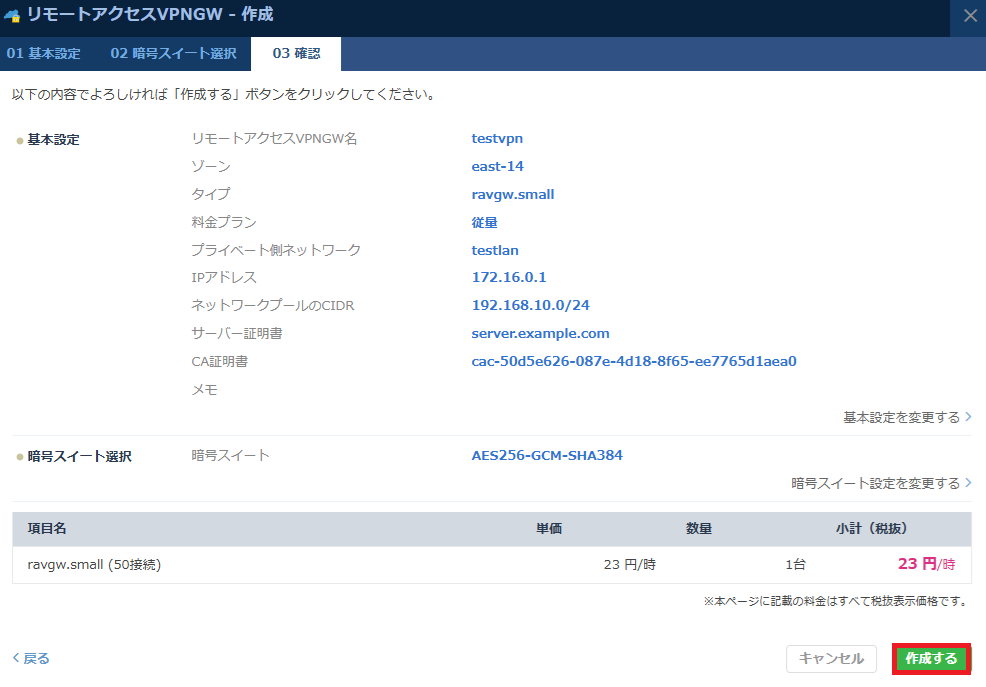
13. 「リモートアクセスVPNGW」が完成したらクリックいたします。
※VPN用のユーザーを作成いたします。

14. 左下の「リモートアクセスVPNGW」をクリックし「ユーザー作成」をクリックする。
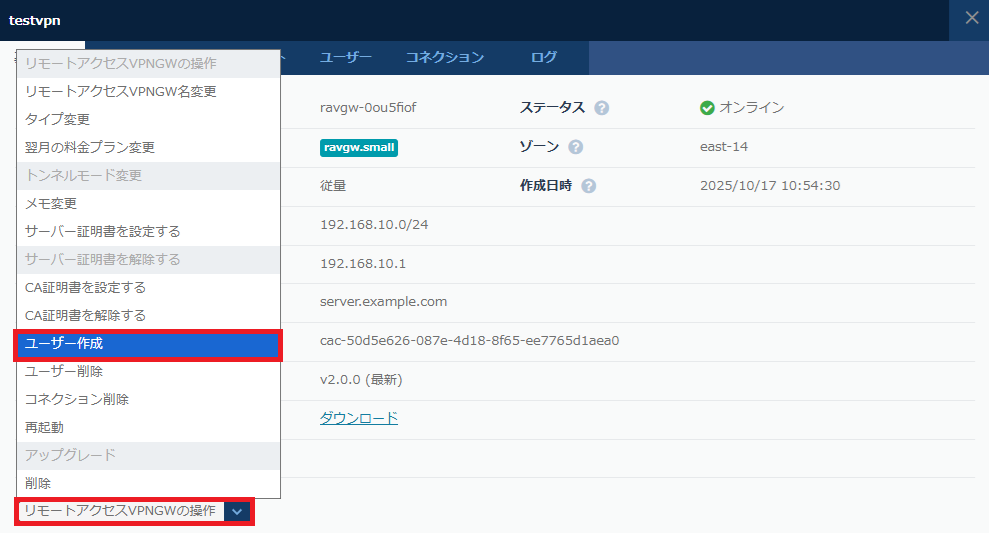
15. 「追加」をクリックする。
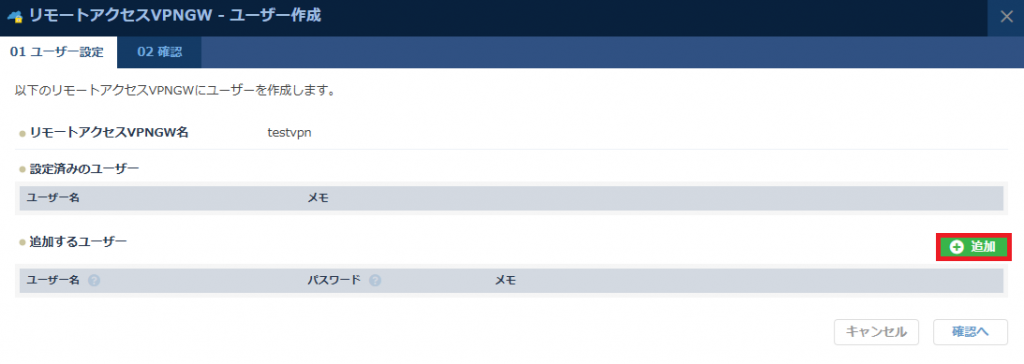
16. 「ユーザ名」「パスワード」を入力して「確認へ」をクリックする。
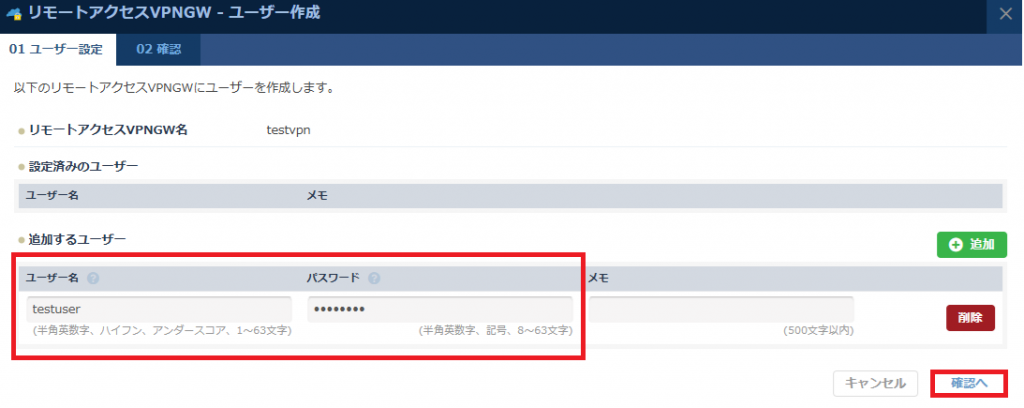
17. 「作成する」をクリックする。
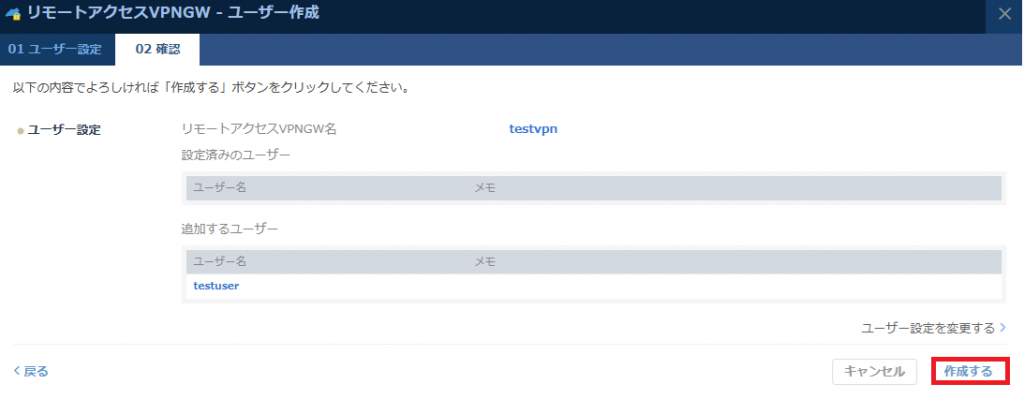
18. 「OVPNファイル」をダウンロードいたします。「ダウンロード」をクリックする。
※macOSの場合、Google Chromeじゃないとダウンロードできない場合があります。
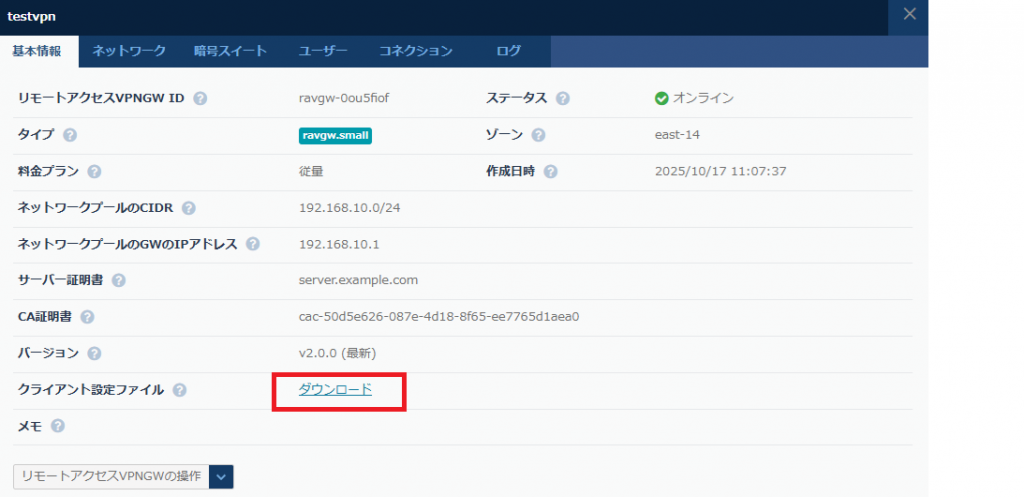
19. 対象サーバーにログインしてください。
ダウンロードした「OVPN」ファイルを開いて、下記のコマンドを入力してコピペで貼り付けください。
保存はデスクトップで問題ございません。
| コマンド | 説明 |
|---|---|
| $ sudo -i | rootユーザーになります。 |
| # cat /root/ pki/ca.crt | <ca> ;リモートアクセスVPNゲートウェイに設定したサーバー証明書を署名したCA証明書を指定して下さい -----BEGIN CERTIFICATE----- MIIDSzCCAjOgAwIBAgIUWDC49unzC2OMZ7jVEnE8vmkT2cEwDQYJKoZIhvcNAQELBQAwFjEUMBIGA1UEAwwLZXhhbXBsZS5jb20wHhcNMjUxMDE3MDEzNDU1WhcNMzUx...... -----END CERTIFICATE----- </ca> |
| # cat /root/pki/issued/client.example.com.crt | <cert> ;クライアント証明書認証で利用する証明書を指定して下さい -----BEGIN CERTIFICATE----- MIIDYTCCAkmgAwIBAgIRAJSvd+vANnDgpnkXFHwrvMIwDQYJKoZIhvcNAQELBQAwFjEUMBIGA1UEAwwLZXhhbXBsZS5jb20wHhcNMjUxMDE3MDEzNTEwWhcNMjgwMTIwMDEzNTEwWjAdMRswGQYDVQQDDBJjbGllbnQuZXhhbXBsZS5jb20wggEiMA0GCSqGSIb3DQEBAQUAA4IBDwAwggEKAoIBAQDcdY/5RgAEp/uihjpoXmMAedB2S..... -----END CERTIFICATE----- </cert> |
| # cat /root/pki/private/client.example.com.key | <key> ;クライアント証明書認証で利用する秘密鍵を指定して下さい -----BEGIN PRIVATE KEY----- MIIEvQIBADANBgkqhkiG9w0BAQEFAASCBKcwggSjAgEAAoIBAQDcdY/5RgAEp/uihjpoXmMAedB2SW7tUoX2rmB0uAy37sVlWWnUovltY7xQLZlz/MulsWoLXfRFZUm3JbVscWQPwT3kUFP8zWiKOxr3Hrj23AOA5JovXE9i5Dj4kxnbM3/oJOw09+OnU55wPD2gV8S2IyMLlq0U9o/crGE4aJ8VgzieKt6Idp2LfAP+4mOVji4oO9VOJBfjSj6jYFwkry5pexW1Jo/fIfVHpWX4OSf8r0qJ2oZAvjX6AWlwuJBanlHD3qW1vqV5Jiyk....... -----END PRIVATE KEY----- </key> |
| # tls-auth [inline] # ca [inline] # cert [inline] # key [inline] | macOSでは正しく動作しなかったため、コメントアウトをする。 |
20. OpenVPNをダウンロードしてファイルをクリックする。
OpenVPNダウンロード https://openvpn.net/client/
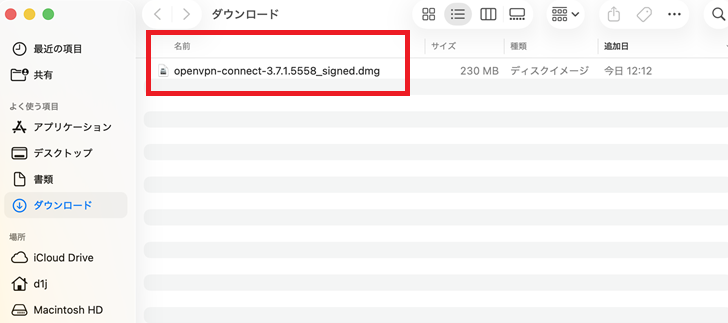
21. 最新のmacをお使いの方は右側をクリックする。intel版をお使いの方は左側をクリックする。
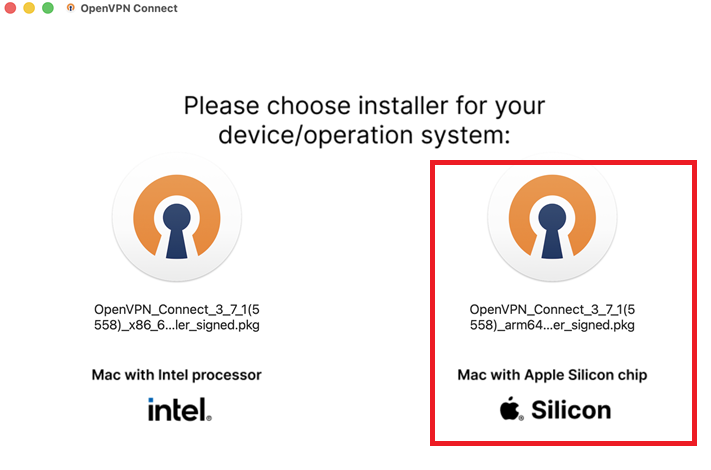
22. 「続ける」をクリックする。
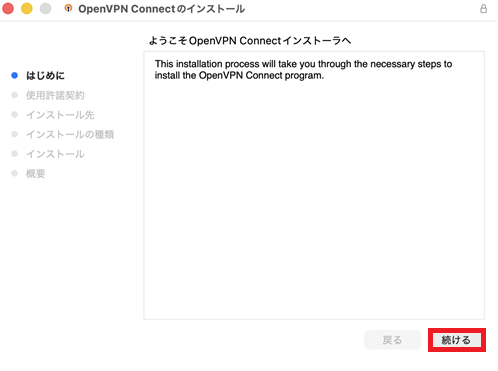
23. 「続ける」をクリックする。
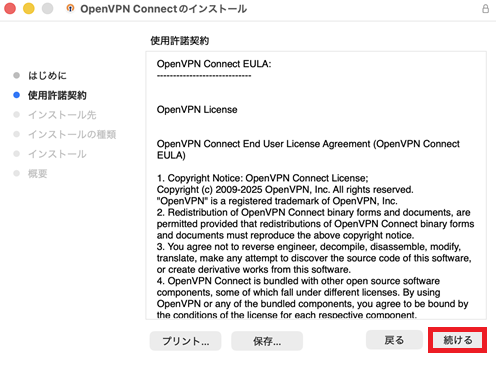
23. 「同意する」をクリックする。
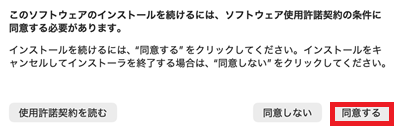
24. 「このコンピュータのすべてのユーザー用にインストール」を選択し「続ける」をクリックする。
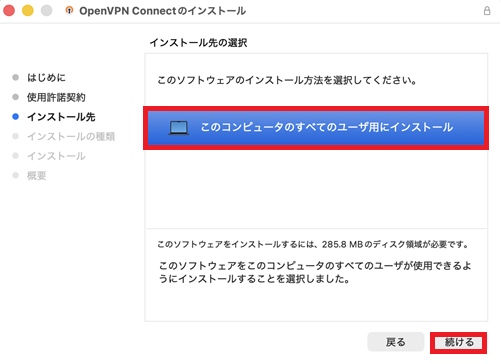
25. 「インストール」をクリックする。
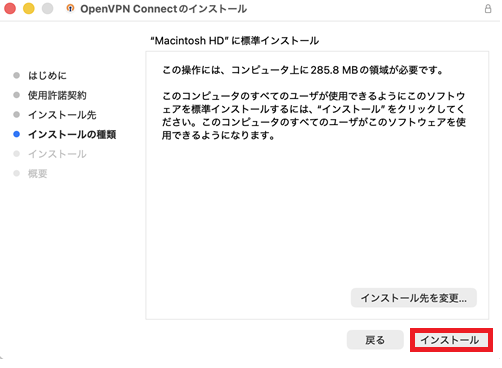
25. アカウントのパスワードを入力し「ソフトウェアをインストール」をクリックする。
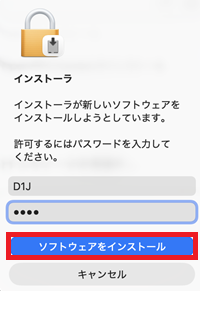
26. 「閉じる」をクリックする。
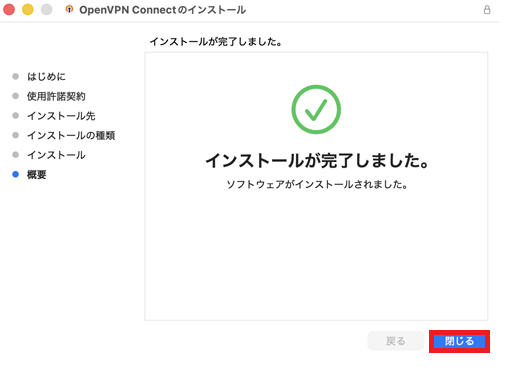
27. 「アプリ」をクリックする。

28. 「OpenVPN Connect」をクリックする。
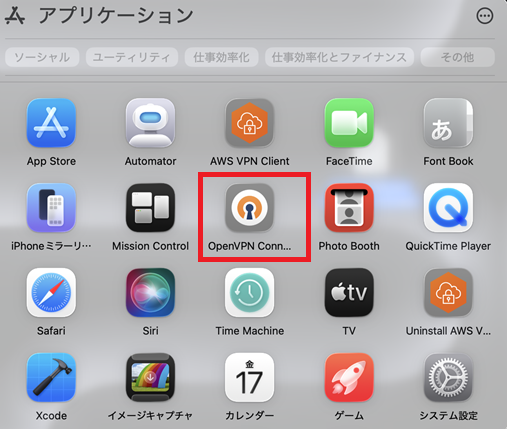
29. 「AGREE」をクリックする。
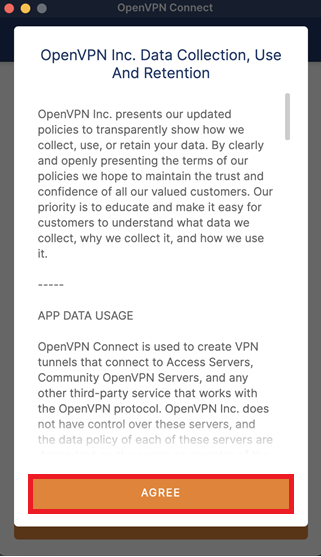
30. 「UPLOAD FILE」をクリックする。
ダウンロードして編集した「OVPNファイル」をドラッグアンドドロップする。
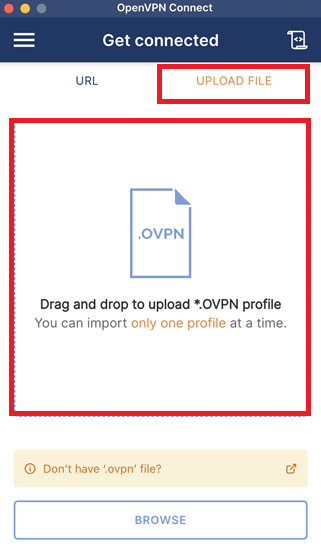
31. 「Username」に作成したユーザー名を入力して「CONNECT」をクリックする。
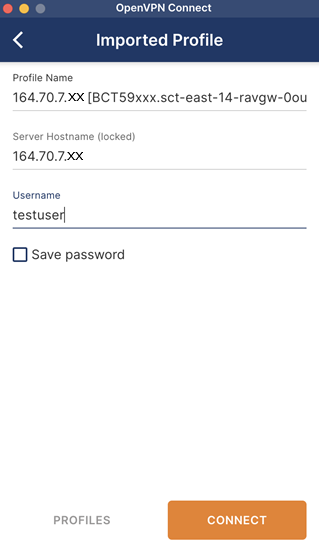
32. 「Password」にパスワードを入力する。「OK」をクリックする。
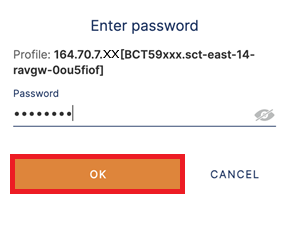
33. VPNの接続が完了すると以下の表示に変化になります。
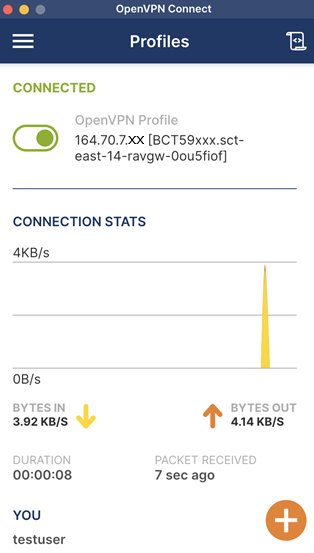
34. 対象サーバーにログインしてローカルIPアドレスでログインしてみます。
「アプリ」→「アプリケーション」→「ターミナル」を実行いたします。
下記のコマンドを実施してください。
| コマンド | 説明 |
|---|---|
ssh -i .ssh/d1jssh_private.pem -l root 172.16.0.11 | SSHキーと対象サーバーのローカルIPアドレスを指定してください。 |

以上で「ニフクラ(FJcloud-V)リモートアクセスVPNゲートウェイ macOS設定方法」を完了いたします。

